Un tutorial para FlexiSign
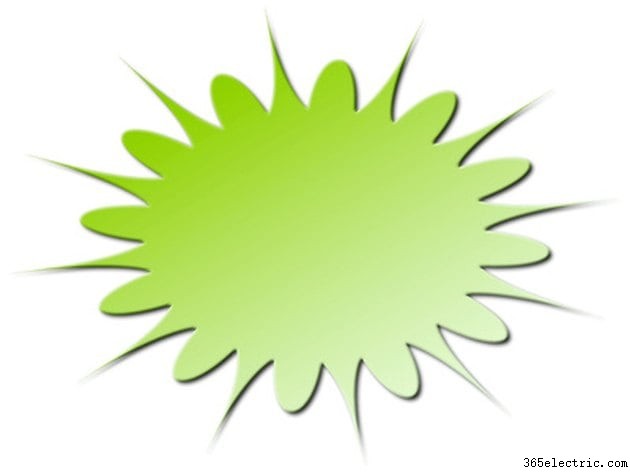
Producido por SA International, FlexiSign es un software de diseño de rótulos con edición de escritorio y capacidades de dibujo. El software presenta barras de herramientas para personalizar su dibujo, incluidas herramientas de forma, herramientas de texto y herramientas de línea. FlexiSIGN viene en una versión Pro, una versión Expert, una versión Print &Cut, una versión Letter y una versión Designer. Este tutorial es una introducción a las funciones básicas de FlexiSIGN al comenzar un nuevo proyecto de diseño.
Paso 1
Haga clic en "Inicio", "Todos los programas" y "FlexiSIGN" para abrir FlexiSIGN. Haga clic en "Archivo" en el menú y seleccione "Nuevo".
Paso 2
Haga clic en las formas de herramientas "Rectángulo", "Óvalo" o "Círculo" en la barra de herramientas. Haga clic y arrastre por la pantalla principal para crear la forma. Haga clic en "Ver" en el menú "Archivo" y haga clic en "DesignCentral" para cambiar las propiedades del objeto.
Paso 3
Haga clic en la pestaña "Documento" dentro de DesignCentral para cambiar el tamaño del dibujo y el color de fondo. Haga clic en la pestaña "Márgenes" para cambiar los márgenes del dibujo y haga clic en la pestaña "Tamaño" para modificar el tamaño y la posición.
Paso 4
Agregue texto a su dibujo haciendo clic en la herramienta "Texto horizontal" o "Texto vertical". Centre su mouse dentro del dibujo, haga clic y escriba su texto.
Paso 5
Dibujar líneas rectas o curvas. Haga clic en la herramienta "Bezier Path", haga clic en el dibujo donde desea que comience la línea y haga clic en donde desea que termine la línea. Aparece una línea. Agregue líneas adicionales si lo desea para dibujar formas poligonales.
Paso 6
Imprima su dibujo haciendo clic en el menú "Archivo" y luego haga clic en "RIP e Imprimir". Establezca las propiedades en el cuadro de diálogo "RIP e Imprimir" y luego haga clic en "Enviar" para enviar el diseño a la cola del Gerente de Producción para su impresión.
